QQ邮箱是腾讯公司推出的免费电子邮件服务平台,凭借QQ账号体系实现一键登录,提供@qq.com和@foxmail.com双域名选择。该邮箱基础存储空间为15GB(可付费扩容至3TB),支持最大3GB单附件传输,并深度整合微信/QQ实现跨平台消息实时提醒。其智能分类系统能自动过滤垃圾邮件、标记重要信件,搭配全文搜索和移动端多设备同步功能,满足高效办公需求。接下来就让华军小编为大家解答一下qq邮箱怎么截图以及qq邮箱截图的方法吧!
第一步
双击桌面 “QQ邮箱” 快捷方式,或从开始菜单启动。
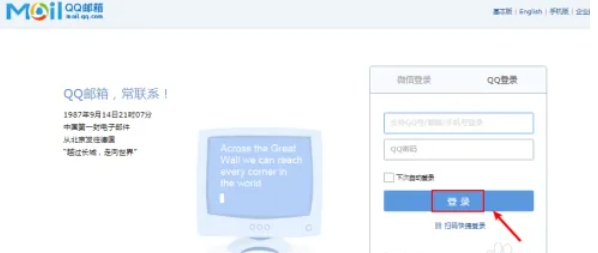
第二步
在邮箱首页左上角点击 【写信】,新建一封邮件。
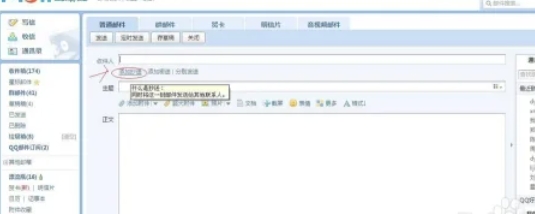
第三步
在邮件编辑界面,找到工具栏上的 【截屏】 图标。
点击 【截屏】→【开始截屏】(部分版本需先点击 “...” 展开更多工具)。
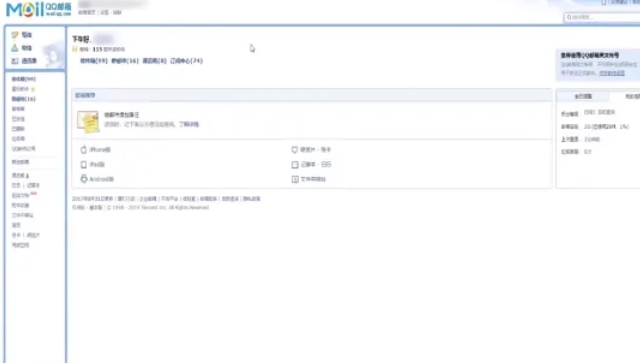
第四步
按住鼠标左键,拖动选择要截取的范围(可调整选框大小)。
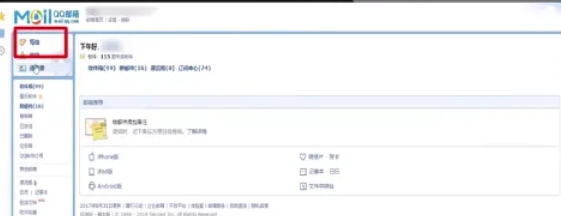
第五步
截图后,点击确认 或按 Enter键 完成。
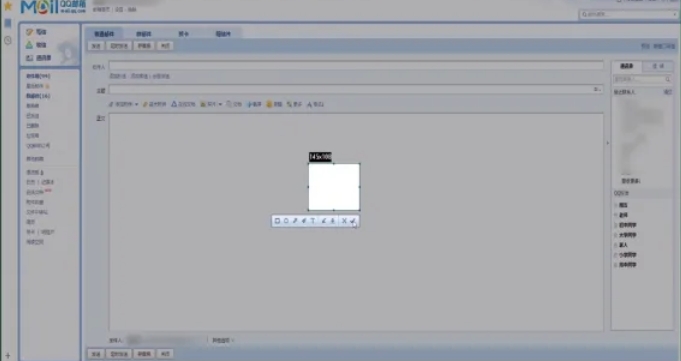
第六步
截图会直接插入邮件正文,可继续编辑文字或点击 【发送】。
以上就是华军小编为您整理的qq邮箱怎么截图以及qq邮箱截图的方法啦,希望能帮到您!